6 导入和导出介质
本章概述操作和移动 StorageTek SL150 Modular Tape Library 中存储的介质的基本流程。本章首先概述使用磁带介质的基本预防措施和要求:
然后,概要介绍在 StorageTek SL150 Modular Tape Library 中导入和导出介质以及移动磁带的基本方法:
使用支持的介质
SL150 磁带库中的半高线性磁带开放协议磁带机设计用于读取和写入 Ultrium 标准和 WORM(write-once/read-many,一次写入/多次读取)磁带。LTO-7 磁带机中使用的每个 Ultrium 第 7 代磁带都可容纳 6 TB 的未压缩数据。LTO-6 磁带机中使用的第 6 代磁带可容纳 2.5 TB 的未压缩数据,LTO-5 磁带机中使用的第 5 代磁带可容纳 1.5 TB 的未压缩数据。数据压缩量可以高达磁带存储容量的两倍。但是,某些数据类型(例如 JPEG 图像文件和二进制文件)不能大幅压缩。因此,结果可能会有所不同。
为了获得最佳容量和性能,所使用磁带的代数务必与磁带机相同(LTO-6 磁带机中使用第 6 代磁带,LTO-7 中使用第 7 代,依此类推)。然而,您也可以访问旧 LTO 磁带格式上的数据。LTO-7 磁带机可读取和写入 Ultrium 第 6 代标准和 WORM 磁带,可读取 Ultrium 第 5 代介质。LTO-6 磁带机可读取和写入 Ultrium 第 5 代介质,可读取第 4 代介质。然而请记住,大量使用这些旧介质类型会减小整体存储容量并降低磁带库的性能。旧磁带容纳的数据量少得多,并且最新 LTO 磁带机必须以每种旧格式指定的较慢数据传输速率来访问它们。
典型的 LTO Ultrium 磁带是一个塑料盒,规格为 10.2×10.54×2.15 厘米(4×4.14×0.85 英寸)。磁带盒的顶部、底部、左侧和右侧有带棱纹的精致表面。左后角有明显的锥形凹槽。磁带盒顶部的三角形凹刻标志指向后方,即磁带插入磁带机或存储插槽的方向。滑动的写保护开关位于前面的最左侧,它右边是磁带标签的刻痕。右侧靠近磁带背面的地方有一个滑动的塑料门,打开后便可使用导销,一个哑铃状的不锈钢滚轴,磁带机可以通过它固定住磁带的末端,并将其卷到磁带机中的卷带盘上。

提供诊断磁带
诊断磁带是带有特殊标签的数据磁带,用于测试磁带库机械手装置和磁带机。您可以购买诊断磁带,也可以通过给任何可用的空白 LTO 磁带贴上 Oracle 提供的诊断标签来创建诊断磁带。
Oracle 建议在手头准备一个诊断磁带(如果可以的话)。通过诊断磁带,可以在将新的或扩展/重新配置的磁带库用于生产之前,有效地校准磁带库机械手装置。这样可以节省整体时间,并且有助于顺利完成生产部署。您还需要一个诊断磁带来进行磁带机诊断。
操作磁带
磁带操作不当可能会导致数据丢失或磁带库组件损坏。因此,在磁带库中添加或移除磁带时以及在磁带库外存放磁带时,请遵循以下基本预防措施:
-
保持磁带的清洁,确保没有灰尘和污染物。在准备使用新磁带之前,将它们存放在其保护包装中。
-
避免将磁带放在阳光直射的地方,并且要防热、防潮。
-
在运送磁带时,不要松散地将磁带放在容器中。活动部件(如导门和导销)可能会被其他磁带戳坏或损坏。
-
不要让磁带掉落或击打磁带。撞击可能会导致磁带盒破裂,导销弯曲或错位。录制介质和内部机械部件可能会损坏。
-
格外注意,让磁带远离强磁场,如与批量擦除(消磁)、计算机显示器、电动机和扬声器关联的磁场。磁场可能会擦除数据并让 LTO 磁带变得不可用(空白 LTO Ultrium 介质靠磁力存储 LTO 磁带机所需的录制信号信息)。
-
拿起卡盒之前,确保导销已锁定。不要释放导销或将磁带从卡盒中拉出。
-
不要打开卡盒,也不要握持暴露在外面的磁带。
-
仅使用标准 LTO 磁带标签,并且仅将它们贴在读/写调整片旁边的指定区域。不要在磁带盒的其他部位粘贴任何内容。
-
移除标签或清洁磁带盒的外部时,使用所需的最少量异丙醇清洁溶液。不要让液体接触磁带介质或渗到磁带盒的内部。
-
不要使用其他任何溶剂来移除标签或清洁卡盒!丙酮、三氯乙烷、甲苯、二甲苯、苯、酮、甲基乙基酮、二氯甲烷、氯乙烷、酯和乙基酯等会损坏磁带盒所用的塑料。
给磁带贴上标签
SL150 磁带库使用贴在磁带盒前面的 ANSI 标准 39 码条形码标签来识别各个存储卷。标签上同时印有用户可读的字母数字标识符和相应的机器可读条形码。如果磁带库遇到缺少标签的物理磁带,或者标签损坏或使用的是不兼容格式,则磁带库会向该磁带分配标签值 [UNREADABLE]。
标准 LTO 数据磁带标记有客户分配的六字符唯一卷 ID,后跟介质 ID 字段。对于 LTO-7 数据磁带,介质 ID 可能是 L7(对于读/写和诊断磁带),也可能是 LX(对于 WORM 磁带)。对应的 LTO-6 介质有 L6 和 LW 标识,对应的 LTO‐5 介质有 L5 和 LV 标识。(如果需要为磁带库配置非标准标签方案,请参见 适应非标准标签格式 )
LTO 清洗和诊断磁带的标签包含三个字符的前缀(分别为 CLN 或 DG ,诊断前缀包含一个尾随空格),后跟序列号和介质描述符。诊断磁带和特定于磁带机的清洗介质使用与相应数据磁带相同的介质描述符。因此,举例来说,第 7 代诊断磁带应用的标签格式为 DG xxxL7。
适用于各代 LTO 介质的通用清洗磁带由 CLNU 前缀、序列号和介质描述符 CU 标识:CLNUxxCU。请注意,Oracle 建议使用通用 CU 介质描述符,而不是特定于供应商的其他变化形式。
贴上磁带标签
对于需要标签的每个磁带,请执行如下操作:
-
确保磁带处于在室温下的时间至少达到 24 小时。
-
在准备给每个新磁带贴上标签时,拆开其包装。使用专为此用途提供的细绳或拉扣移除包装。不要使用开信刀、刀子、开箱刀、剪子或其他尖锐的工具。
-
使用所需的最少量异丙醇清洁溶液来清洁将粘贴标签位置的表面。千万不要使用其他溶剂!
-
找出正确的标签类型(数据、清洗或诊断)。
-
剥去标签的背衬。
-
手持磁带,使写保护开关朝向您。
-
确定磁带标签的位置,让条形码字符在下(朝向磁带的轮毂侧),字母数字字符在上。
-
小心地将标签与提供的浅刻痕对齐,并将标签按压到位。标签不能与此刻痕的边缘重叠!
-
现在,检查盒式磁带。
检查磁带
损坏的或标签粘贴不正确的磁带可能会损坏磁带库和磁带机硬件。因此,在将介质装入磁带库之前,请仔细地检查每个磁带是否有缺陷。
检查 LTO 磁带
-
确保磁带存处于工作温度,并且无冷凝现象。如果磁带看起来曾在低于工作温度的环境下存放,请停止。在继续执行操作之前,将磁带放在预期的工作环境中 24 小时,以便温度和湿度可以达到要求。
-
确保磁带正确地贴了标签。确保磁带标签已粘贴牢固,并且正确地位于预期的标签区域。在继续执行操作之前,给标签粘贴不正确的磁带重新粘贴标签。
有关详细信息,请参见给磁带贴上标签。
-
手持磁带,确保轮毂朝下,写保护开关和标签朝向您,导销位于右后方。
-
确保磁带是 LTO Ultrium 第 7 代、第 6 代、第 5 代或通用清洗磁带。介质类型显示在标签的最后一栏中,与左侧的写保护开关相邻:
L7或LX表示第 7 代介质,L6或LW表示第 6 代介质,L5或LV表示第 5 代介质,CU表示通用清洗介质。
-
确保磁带盒无裂纹、裂缝或其他明显破损。如果您发现任何破损,请不要使用该磁带!
-
在磁带右侧靠近背面的地方,确保装有弹簧的导门可以完全打开,并且释放时可以快速关闭。如果导门损坏或不能正确打开和关闭,请不要使用该磁带!

-
打开导门,确保导销笔直、未损坏,并且在磁带盒中正确地位于其棘爪内。如果导销损坏或错位,请不要使用该磁带!
-
确保写保护开关可以来回滑动,并且可以卡入到位并发出明确的咔哒声。如果写保护开关损坏或者不能锁定到位,请不要使用该磁带!

-
将磁带翻转过来,检查金属轮毂周围的塑料轮齿和卡舌。如果任何部件损坏或已明显磨损,请不要使用该磁带!
-
接下来,将磁带装入到磁带库中。
装入和卸载磁带盒
StorageTek SL150 在可拆卸的 15 插槽磁带盒中存储盒式磁带,磁带盒可在磁带库的前面滑入滑出,就像抽屉一样。每个磁带库模块都包含两个这样的磁带盒,一个位于机壳的左侧,一个位于机壳的右侧。左磁带盒与右磁带盒不能互换。这些磁带盒允许您快速、有效地批量装入磁带。
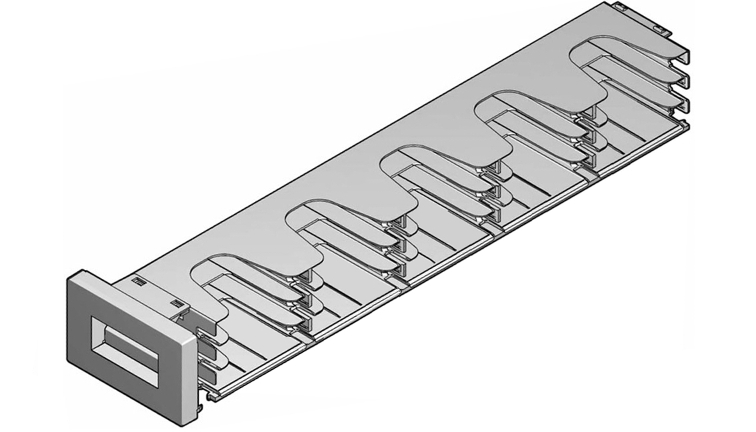
如果磁带库已分区,请小心地将属于一个分区的磁带放在一起,并与属于其他分区的磁带分开。主机应用程序无法访问不在其分区中的磁带。应用程序可能会将外部磁带视为临时卷,意外地覆盖有效数据。因此,在装入或卸载某个磁带盒之前,请确保您知道哪个分区和主机拥有此磁带盒,哪个拥有您添加或移除的磁带。
如果为清洗磁带或诊断磁带保留了系统插槽,请确保将所需类型和数量的磁带放入保留插槽中,保留插槽的磁带库插槽地址为 1, Left, 1, 1、1, Left, 2, 1 和/或 1, Left, 3, 1(磁带库插槽地址采用以下格式:library-module, magazine, row, column,其中,行自上而下进行计数,列从磁带库前面开始计数)。
装入清洗磁带时,请注意磁带库软件会将导入的任何清洗磁带视为新磁带,并将其使用计数器设置为零。因此,请确保您未装入无法用于完成整个清洗周期的已使用清洗磁带。
要批量装入磁带库,请执行下面列出的任务:
警告:
Oracle StorageTek SL150 Modular Tape Library 包含 IEC 60825-1 Ed. 2 (2007) 所定义的 1 类激光。不按此处规定的过程进行控制、调节或操作可能会造成有害辐射。
解锁磁带盒
对于 SL150 磁带盒的日常装入、卸载和维护,请始终使用基于浏览器的用户界面,如以下过程所述。
注意:
不要使用手动操作来取代自动磁带盒锁扣,除非安装、维护和故障排除过程或者 Oracle 服务代表指示您这样做。要释放一个或多个磁带盒,请按以下所述进行操作:
-
登录基于浏览器的用户界面。
-
从用户界面左侧的菜单中,选择 Library。
此时将显示图形化的磁带库配置图。
-
在右侧的磁带库显示中,单击 Library。
此时将显示上下文菜单。
-
从 Library 上下文菜单中,选择 Unlock Magazines。
此时将显示 Unlock Magazines 对话框。每个磁带盒在该对话框中都会显示一个按钮。该对话框提醒您当解锁磁带盒时,磁带库将自动脱机。
-
要仅显示与指定分区关联的磁带盒,请从 Filter by Partition 控件中的列表中选择所需的分区。
-
要解锁所有选定的磁带盒,请按 Select All 按钮。
-
要解锁一个或多个单独选择的磁带盒,请按标签为 Module m Side Magazine 或 Partition p: Module m Side Magazine,其中:
-
m 是模块编号
-
p 是分区编号(如果磁带库已分区)
-
Side 是磁带盒所在的模块一侧(Left 或 Right)。
例如,要选择未分区磁带库的第二个模块中的右磁带盒,需要按标签为 Module 2 Right Magazine 的按钮。要选择第一个分区中的右磁带盒、已分区磁带库的第二个模块,需要按标签为 Partition 1: Module 2 Right Magazine 的按钮。
-
-
要清除选择内容,请按 Unselect All 按钮。
-
要关闭对话框但不解锁任何磁带盒并且不将磁带库脱机,请按 Cancel 按钮。
-
要将磁带库脱机并解锁磁带盒,请按 OK。
如果按 OK,则磁带库将保持繁忙状态,直至所有磁带盒都解除锁定。
-
要从磁带库中移除磁带盒,请用一只手抓住前手柄并将磁带盒平稳地滑出外壳,同时用另一只手支撑重量。如果磁带盒中已包含磁带,请小心地托住它,以便盒式磁带不会从插槽中掉出来。
-
现在,将磁带装入到磁带盒中。
装入和卸载磁带盒
重新安装磁带盒
-
用一只手抓住磁带盒前面的把手,用另一只手支撑磁带盒的全部重量。小心地托住磁带盒,以便磁带不会从插槽中掉出来。
-
小心地将磁带盒与正确磁带库模块的正确磁带盒托架对齐。插入磁带盒,以便右侧的磁带盒与右侧托架完美地啮合,左侧的磁带盒与左侧托架完美地啮合。
-
缓慢地将磁带盒推入磁带盒托架内,直到它锁定到位并发出明显的咔哒声。在磁带盒锁定到位之前,磁带库不使用磁带盒。
-
现在,锁定磁带盒并审计其内容。
锁定并审计磁带盒
在重新安装了磁带盒并准备好让磁带库恢复服务后,继续执行以下操作:
-
在准备好放回磁带盒之后,将每个磁带盒推回到位。
-
在准备就绪后,锁定磁带盒。从 Library 上下文菜单中,选择 Lock and Audit Magazines。
此时将出现 Lock and Audit 对话框。
-
要在审计结束时自动将磁带库恢复联机,请选中 Set the Library back Online ... 复选框。
在审计过程中,磁带库会自动脱机。
-
要关闭对话框但不锁定磁带盒、将磁带库脱机或开始审计,请按 Cancel 按钮。
-
要锁定磁带盒、将磁带库脱机并开始审计,请按钮 OK 按钮。
磁带库将执行审计。有关详细信息,请参见审计。
-
如果在解锁磁带盒时没有选中 Set the Library back Online ... 复选框,请记得在准备好之后使磁带库联机。
使用中转槽导入和导出磁带
需要将磁带导入到磁带库或分区,或者将其从磁带库或分区导出时,请使用 SL150 中转槽(也称为磁带存取口 (cartridge access port, CAP))。标准中转槽最多可存放四个磁带。可选的扩展磁带盒最多可存放十九个磁带。
要使用中转槽装入或卸载磁带,请执行下列任务:
将中转槽分配到所需分区
主机应用程序必须对其使用的介质拥有独占控制权。因此,如果您的磁带库已分区以使用两个单独的主机应用程序,您必须将中转槽分配给控制需要导出或导入介质的分区。您可以通过以下两种方式之一来继续操作,具体取决于您目前所在的位置:
使用远程用户界面将中转槽分配给主机分区
-
登录基于浏览器的用户界面。
-
在界面左侧的菜单中选择 Library。
此时将显示图形化的磁带库配置图。
-
查看中转槽当前是否已分配给磁带所属的主机分区。
-
如果未将中转槽分配给磁带所属的主机分区,请单击标签 Mailslot。从上下文菜单中选择 Assign。
此时将出现 "Assign Mailslot" 对话框。
-
如果未将中转槽分配给磁带所属的主机分区,请使用 "Assign Mailslot" 对话框上的 Assign Mailslot to Partition 控件选择正确的分区。
-
要关闭 "Assign Mailslot" 对话框但不将中转槽分配给磁带所属的主机分区,请按 Cancel 按钮。
-
要将中转槽分配给磁带所属的主机分区并关闭 "Assign Mailslot" 对话框,请按 OK 按钮。
使用本地操作面板将中转槽分配给主机分区
-
在主屏幕上,点按 Mailslot 按钮。
此时将出现选项卡式的 "Mailslot" 属性表。用于打开中转槽以及将中转槽分配到分区和从中取消分配中转槽的按钮位于面板底部。
-
查看中转槽当前是否已分配给磁带所属的主机分区。选择 "Mailslot" 属性表的 Properties 选项卡。选中 Assigned to Partition 字段。
-
如果未将中转槽分配给磁带所属的主机分区,请点按属性表底部的 Assign to a Partition 按钮。
此时将出现 "Assign Mailslot" 对话框。
-
如果未将中转槽分配给磁带所属的主机分区,请点按 "Assign Mailslot" 对话框上的 Assign Mailslot to Partition 列表控件。选择所需分区。
-
要关闭 "Assign Mailslot" 对话框但不将中转槽分配给磁带所属的主机分区,请点按 Cancel 按钮。
-
要将中转槽分配给磁带所属的主机分区并关闭对话框,请点按 OK。
导入盒式磁带
要将磁带导入到磁带库或分区中,请继续执行如下操作:
-
如果将要磁带导入到磁带库分区,请确保将中转槽分配到所需分区后再继续。
-
打开中转槽,将所需的磁带放到中转槽单元中。
-
如有可能,请使用主机应用程序将磁带从中转槽移至存储插槽。有关说明,请参见供应商的文档。
当主机应用程序本身移动磁带时,可以保持其目录的一致性,从而最大程度地减少审计需求。
-
如果主机应用程序无法将磁带从中转槽移至存储插槽,请使用远程用户界面移动磁带。
-
如果曾使用基于浏览器的磁带库用户界面来移动磁带,请按供应商文档中所述更新主机应用程序目录。
-
完成了磁带导入之后,取消分配中转槽。
导出盒式磁带
要从磁带库或分区导出磁带,请继续执行如下操作:
-
如果将从磁带库分区导出磁带,请确保将中转槽分配到所需分区后再继续。
-
如有可能,请使用主机应用程序将磁带从存储插槽移至中转槽。有关说明,请参见供应商的文档。
当主机应用程序本身移动磁带时,可以保持其目录的一致性,从而最大程度地减少审计需求。
-
如果主机应用程序无法将磁带从存储插槽移至中转槽,请使用远程用户界面移动磁带。
-
打开中转槽,将所需的磁带从中转槽中移除。
-
如果曾使用基于浏览器的磁带库用户界面来移动磁带,请按供应商文档中所述更新主机应用程序目录。
-
完成了磁带导出之后,取消分配中转槽。
打开中转槽
您可以使用远程用户界面或本地操作面板打开中转槽。
从远程用户界面打开中转槽
要打开中转槽,请按以下所述进行操作:
-
如果您尚未登录基于浏览器的用户界面,请登录。
-
在界面左侧的菜单中选择 Library。
此时将显示图形化的磁带库配置图。
-
单击 Mailslot 标签,然后从上下文菜单中选择 Open。
此时将出现 "Open Mailslot" 对话框。
-
要关闭对话框并保持中转槽关闭状态,请按 Cancel。
-
要打开中转槽并关闭对话框,请按 OK。
-
转到磁带库。
-
如果已将基本模块的右侧磁带盒配置为中转槽扩展,请用一只手抓住前手柄,将磁带盒平滑地滑出机箱,同时用另一只手支撑重量。请小心地托住磁带盒,使其不会从插槽中掉出。
-
将标准中转槽从基本模块前面右上角的托架中拉出来。
-
按照操作磁带的准则,添加和/或移除磁带。
-
如果要将磁带装入磁带库或其分区之一,请现在返回至导入盒式磁带。
-
如果要从磁带库或其分区之一移除磁带,请现在返回至导出盒式磁带。
-
否则,请关闭中转槽。
从本地操作面板打开中转槽
-
在主屏幕上,点按 Mailslot 按钮。
此时将出现 "Mailslot" 属性页。
-
如果已将磁带库分区,但在右上角看不到 "Open Mailslot" 按钮,则未正确分配中转槽。要更改分配,请按使用本地操作面板将中转槽分配给主机分区或使用本地操作面板取消分配中转槽中的说明操作。
-
点按 "Mailslot" 属性表底部的 Open Mailslot。
此时将出现 "Open Mailslot" 对话框。
-
要关闭对话框并保持中转槽关闭状态,请按 Cancel。
-
要打开中转槽并关闭对话框,请按 OK。
-
将中转槽从基本模块前面右上角的托架中拉出来。
-
按照操作磁带的准则,添加和/或移除磁带。
-
如果要将磁带装入磁带库或其分区之一,请现在返回至导入盒式磁带。
-
如果要从磁带库或其分区之一移除磁带,请现在返回至导出盒式磁带。
-
否则,请关闭中转槽。
关闭中转槽
取消分配中转槽
使用完中转槽后,您应该从分区取消分配中转槽,以便其他分区可以根据需要访问它。您可以使用基于浏览器的远程用户界面或本地操作面板。
使用远程用户界面取消分配中转槽
-
登录基于浏览器的用户界面。
-
在界面左侧的菜单中选择 Library。
此时将显示图形化的磁带库配置图。
-
单击 Mailslot 标签,然后从上下文菜单中选择 Unassign。
此时将出现 "Unassign Mailslot" 对话框。
-
要关闭对话框并保持中转槽分配状态,请按 Cancel。
-
要取消分配中转槽并关闭对话框,请按 OK。
使用本地操作面板取消分配中转槽
-
在主屏幕上,点按 Mailslot 按钮。
此时将出现 "Mailslot" 属性页。
-
点按界面底部的 Unassign Mailslot 按钮。
此时将出现 "Unassign Mailslot" 对话框。
-
要关闭对话框并保持中转槽分配状态,请按 Cancel。
-
要取消分配中转槽并关闭对话框,请按 OK。
使用 SL150 用户界面移动盒式磁带
操作员、服务代表或管理员可以使用磁带库用户界面移动磁带。
最常见的情况是使用用户界面在系统保留插槽与中转槽之间移动诊断介质和清洗介质。通常需要备份应用程序或存储管理应用程序移动数据磁带,以便对其进行跟踪。通过基于浏览器的用户界面移动数据磁带可能会导致应用程序目录不一致,从而不得不进行耗时的审计。
在需要移动盒式磁带时,请使用以下过程:
使用基于浏览器的用户界面移动盒式磁带
-
登录基于浏览器的用户界面。
-
如果磁带库已分区,请确保已将中转槽分配到正确的分区。在图形化的磁带库配置图中,检查出现在 Mailslot 标签旁边的分区号。
-
如果未正确分配中转槽,请现在将中转槽分配到所需分区。
-
在图形化的磁带库配置图中,右键单击需要移动的数据磁带、清洗磁带或诊断磁带。
此时将显示上下文菜单。
-
在上下文菜单中,选择 Move Tape。
此时将在屏幕顶部出现 "Move Tape" 面板。
-
要在移动结束时自动将磁带库恢复联机,请在 "Move Tape" 面板中选中 Set the Library back Online ... 复选框。
在使用用户界面移动磁带时,磁带库会自动脱机。
-
要关闭 "Move Tape" 面板而不将磁带库脱机并且不移动磁带,请按 Cancel 按钮。
-
否则,请按 OK 按钮。
"Move Tape" 面板显示所选磁带的属性。在 Source 行中,所选磁带的分区号(如果适用)、当前位置(插槽、磁带机或中转槽)和当前地址是预先选定的。可根据需要更改此选择。
-
在图形化的磁带库配置图中,单击某个空的目标磁带盒插槽、磁带机或中转槽。
在 "Move Tape" 面板的 Destination 行中,所选目标位置的分区号(如果适用)、位置(插槽、磁带机或中转槽)和地址是预先选定的。可根据需要更改此选择。
-
要关闭 "Move Tape" 面板但不移动磁带,请按 Cancel 按钮。
-
要移动磁带并关闭 "Move Tape" 面板,请按 OK 按钮。
"Move Tape" 面板将关闭。可以在磁带库配置图和磁带库活动日志中监视移动。
-
如果未选中 Set the Library back Online ... 复选框,请记得在准备好之后使磁带库恢复联机。